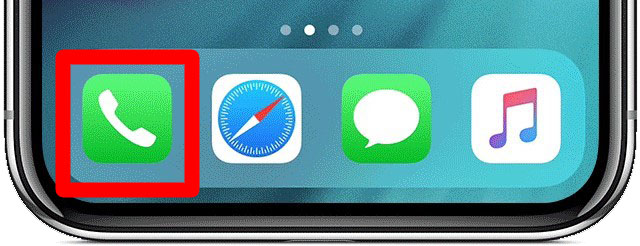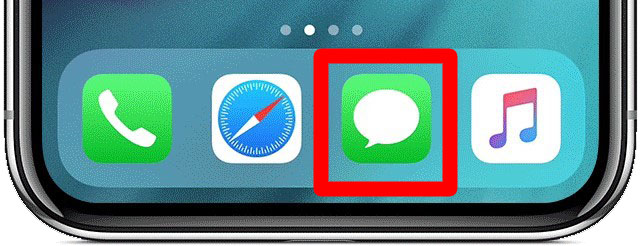अनुसार खोज सेल फोन पर होने वाली सभी कॉलों में से लगभग आधी धोखाधड़ी होती हैं। आप स्वचालित कॉल प्राप्त करना बंद करना चाहते हैं या आपके जीवन में कोई है जिससे आप बात नहीं करना चाहते हैं, आपके iPhone पर नंबर ब्लॉक करना आसान है। अपने iPhone पर किसी नंबर को ब्लॉक करने का तरीका यहां दिया गया है:
हाल ही में आपको कॉल करने वाले नंबर को कैसे ब्लॉक करें:
- होम स्क्रीन पर जाएं और फोन आइकन पर टैप करें। यहां से आप उन फोन नंबरों की नवीनतम सूची तक पहुंच सकते हैं जिन्होंने आपके डिवाइस पर कॉल किया है या जिन्हें आपने कॉल किया है।
- हाल ही में क्लिक करें और फिर All . इस सूची को क्रमबद्ध किया जाएगा ताकि सबसे हाल की कॉल शीर्ष पर दिखाई दें।
- जिस नंबर को आप ब्लॉक करना चाहते हैं, उसके दाईं ओर "i" आइकन पर क्लिक करें। यहां से आप किसी विशेष संख्या के बारे में अधिक जानकारी प्राप्त कर सकते हैं, साथ ही इसके साथ क्या करना है इसके विकल्प भी प्राप्त कर सकते हैं।
- नीचे स्क्रॉल करें और इस कॉलर को ब्लॉक करें पर टैप करें . एक बार जब आप इस पर क्लिक करते हैं, तो निम्न नोट के साथ एक पॉपअप स्क्रीन दिखाई देगी:
आपको ब्लॉक सूची के लोगों से फोन कॉल, संदेश या फेसटाइम प्राप्त नहीं होगा। - ब्लॉक संपर्क टैप करें . यदि आप अपना विचार बदलते हैं, तो आप इसके बजाय रद्द करें क्लिक कर सकते हैं। आप बाद में उन्हीं चरणों का पालन करके किसी नंबर को अनब्लॉक कर सकते हैं, लेकिन इस कॉलर को ब्लॉक करने के बजाय इस कॉलर को अनब्लॉक करना चुन सकते हैं।
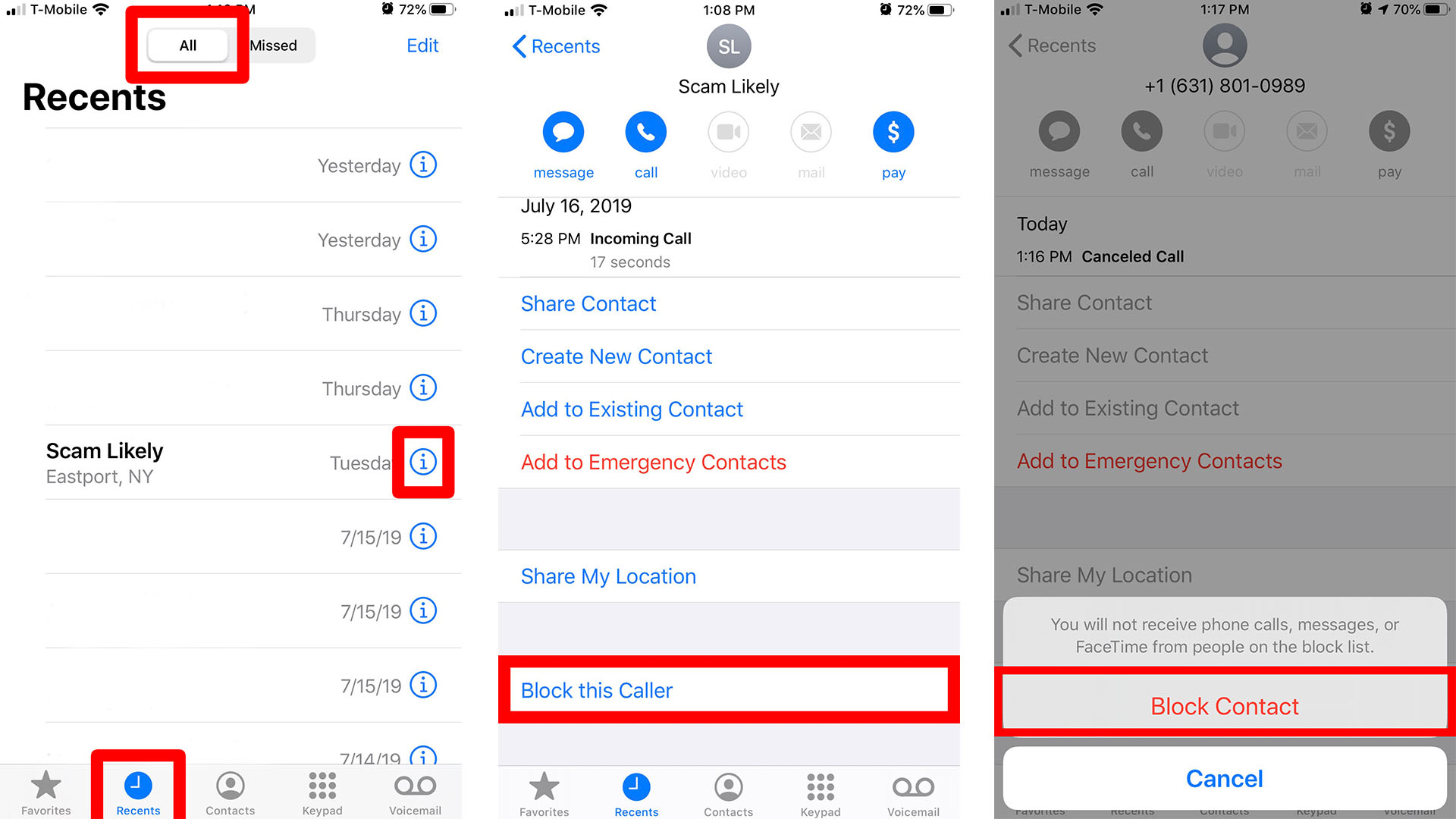
अपनी संपर्क सूची में किसी नंबर को कैसे ब्लॉक करें:
- अपने होम स्क्रीन पर जाएं और फिर कॉन्टैक्ट्स पर जाएं . यदि आपके होम स्क्रीन पर संपर्क नहीं हैं (या आप उन्हें किसी कारण से नहीं ढूंढ पा रहे हैं), तो आप अपने फोन ऐप के माध्यम से भी संपर्क ढूंढ सकते हैं। आप संपर्कों को हाल ही में स्क्रीन की निचली सूची में देखेंगे।
- उस संपर्क या नंबर पर टैप करें जिसे आप ब्लॉक करना चाहते हैं।
- इसके बाद ब्लॉक दिस कॉलर . पर टैप करें . एक पॉप-अप स्क्रीन आपको कार्रवाई की पुष्टि करने के लिए कहेगी।
- ब्लॉक कॉन्टैक्ट पर क्लिक करें और नंबर ब्लॉक की गई सूची में जुड़ जाएगा . यदि आप अपना विचार बदलते हैं या गलत नंबर पर क्लिक करते हैं, तो रद्द करें पर क्लिक करें।
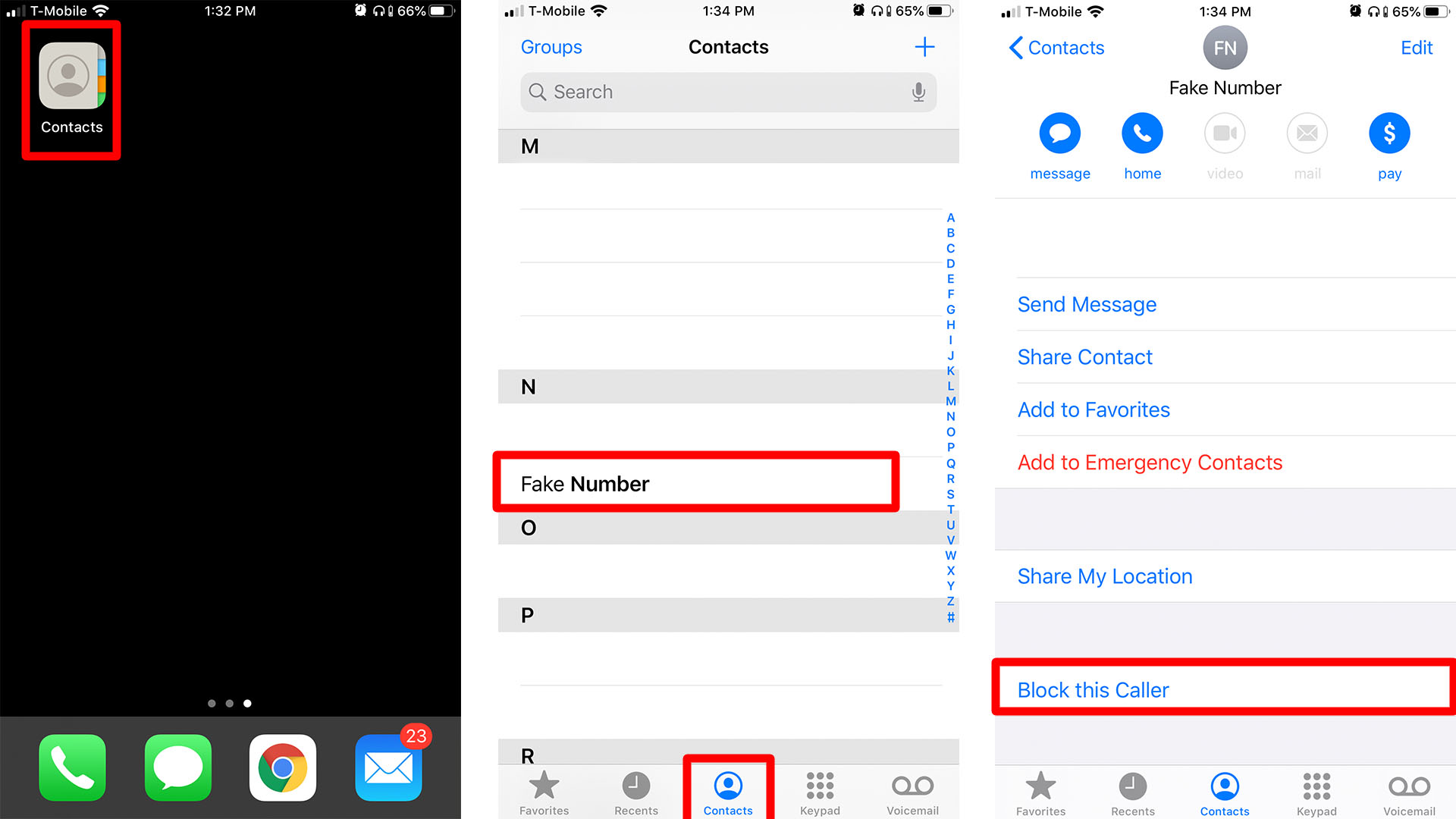
थर्ड पार्टी ऐप्स के जरिए अनचाही कॉल्स को कैसे ब्लॉक करें तीसरा :
- ऐप स्टोर से रोबोकॉल ब्लॉकर ऐप डाउनलोड करें।
- सेटिंग> फोन पर जाएं .
- कॉल ब्लॉकिंग और पहचान का चयन करें।
- एप्लिकेशन को उसके नाम के आगे स्लाइडर पर क्लिक करके सक्षम करें। आपको पता चल जाएगा कि ऐप सक्षम है जब उसके नाम के दाईं ओर का बटन हरा है।
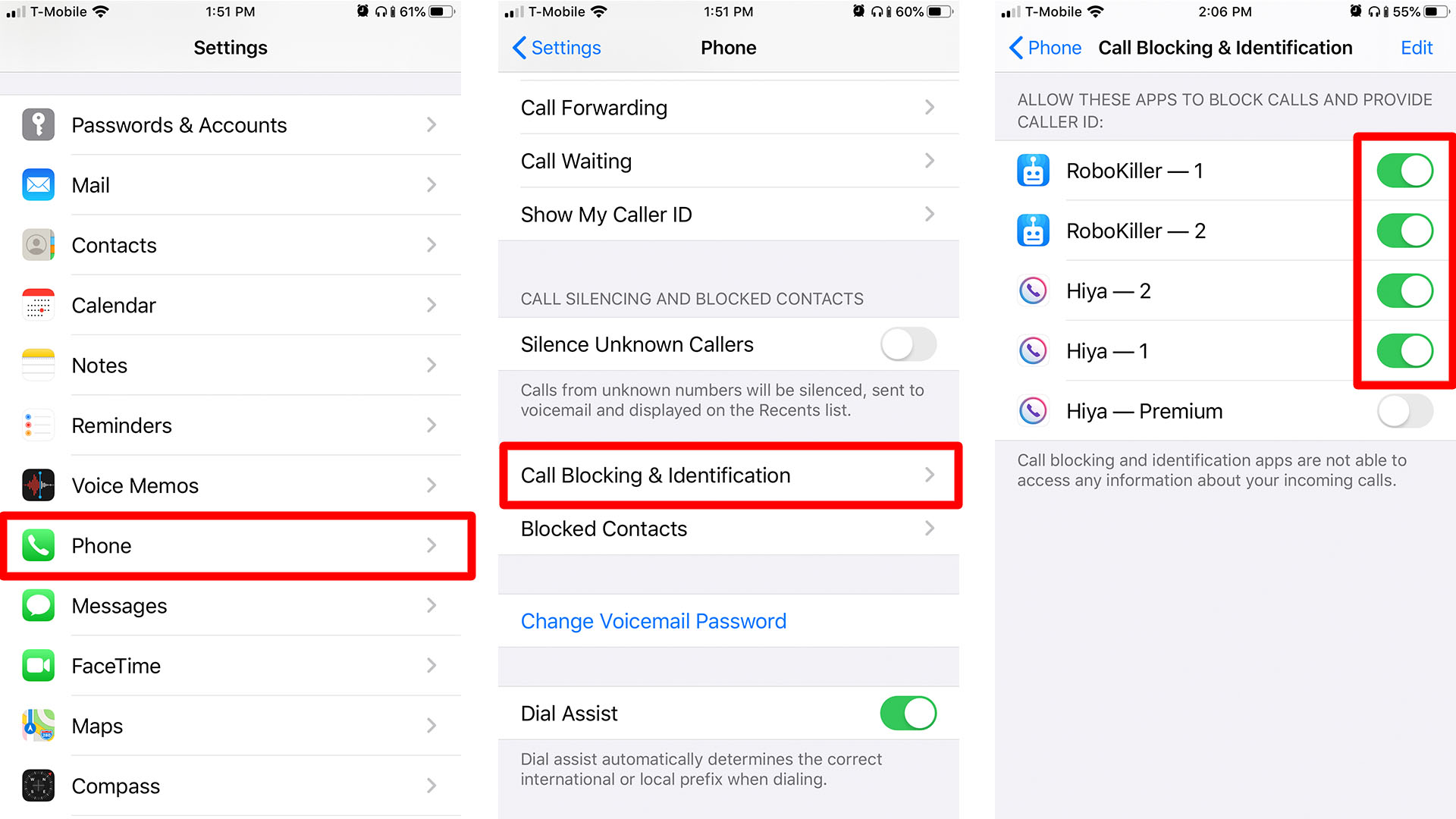
ये थर्ड-पार्टी ऐप्स इन अनचाहे नंबरों को अपने आप ब्लॉक कर देंगे। यदि ऐप ने उस नंबर को ब्लॉक कर दिया है जिसे आप अनब्लॉक करना चाहते हैं, तो आप इसे यहां ढूंढ सकते हैं और इसे अनब्लॉक कर सकते हैं।
फेसटाइम के जरिए किसी कॉन्टैक्ट को कैसे ब्लॉक करें:
- सेटिंग्स> फेसटाइम पर जाएं। अगली स्क्रीन पर, सुनिश्चित करें कि फेसटाइम सक्रिय है और बाकी सूची के लोड होने के लिए कुछ सेकंड प्रतीक्षा करें।
- इसके बाद बैनड पर टैप करें। यहां आपको सभी ब्लॉक किए गए नंबर दिखाई देंगे जो आपके साथ फेसटाइम नहीं कर पाएंगे।
- इसके बाद Add New पर क्लिक करें। यहां से आप अपनी संपर्क सूची पर पुनर्निर्देशित हो जाएंगे।
- उस संपर्क पर क्लिक करें जिसे आप फेसटाइम अवरुद्ध सूची में जोड़ना चाहते हैं। फेसटाइम के जरिए नंबर या ईमेल आपसे संपर्क नहीं कर पाएगा।
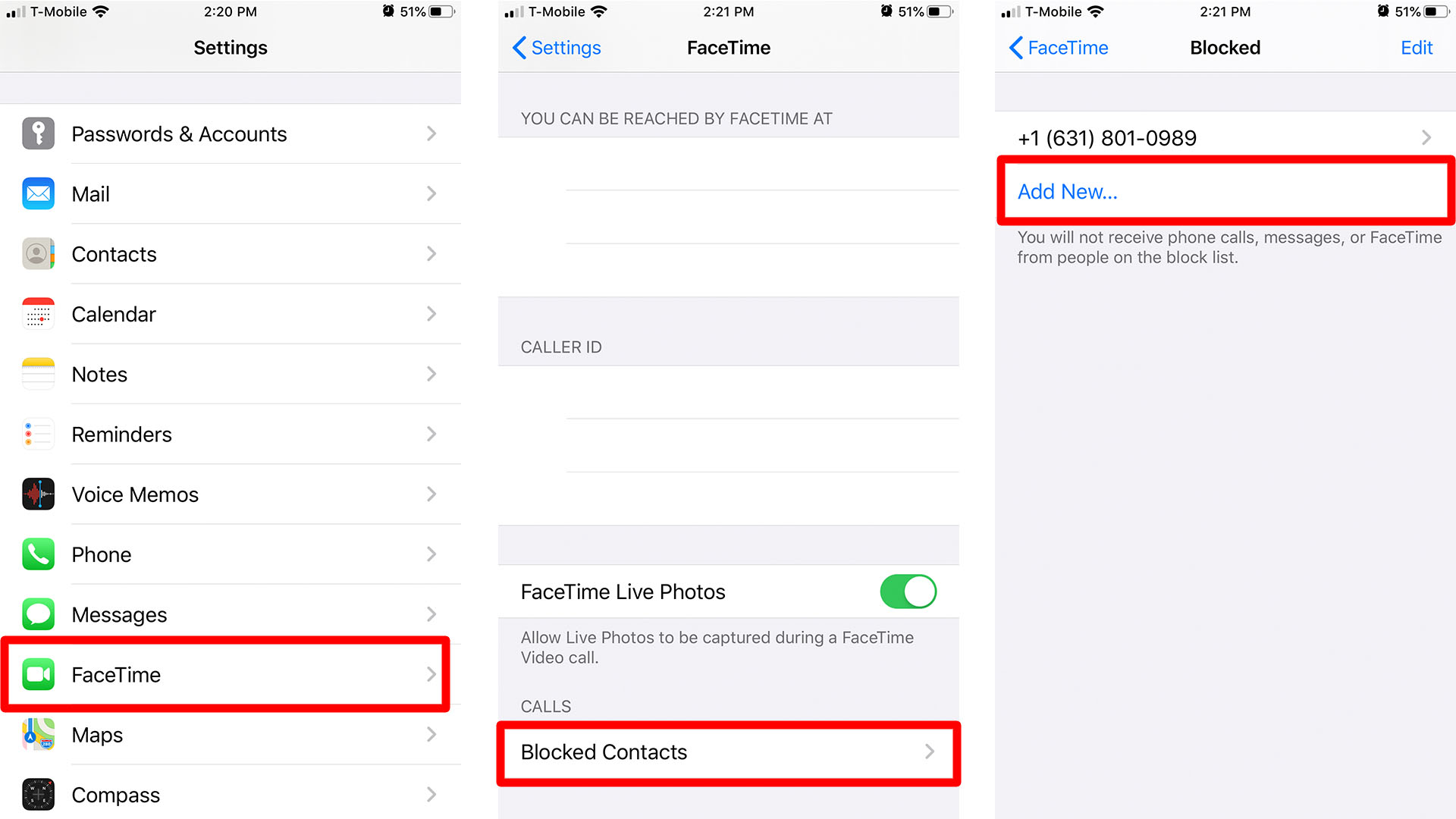
संदेशों के माध्यम से किसी नंबर/संपर्क को कैसे ब्लॉक करें:
- सेटिंग> संदेश पर जाएं . अगली स्क्रीन पर आपको मैसेज ऐप मेन्यू मिलेगा।
- इसके बाद ब्लॉक किए गए कॉन्टैक्ट्स पर टैप करें। यहां आपको सभी ब्लॉक किए गए नंबर दिखाई देंगे जो आपको कोई मैसेज नहीं भेज पाएंगे।
- नया जोड़ें पर क्लिक करें . यहां से आप अपनी संपर्क सूची पर पुनर्निर्देशित हो जाएंगे।
- उस संपर्क पर क्लिक करें जिसे आप अवरुद्ध संदेशों की सूची में जोड़ना चाहते हैं . यह नंबर अब आपको मैसेज नहीं भेज पाएगा।
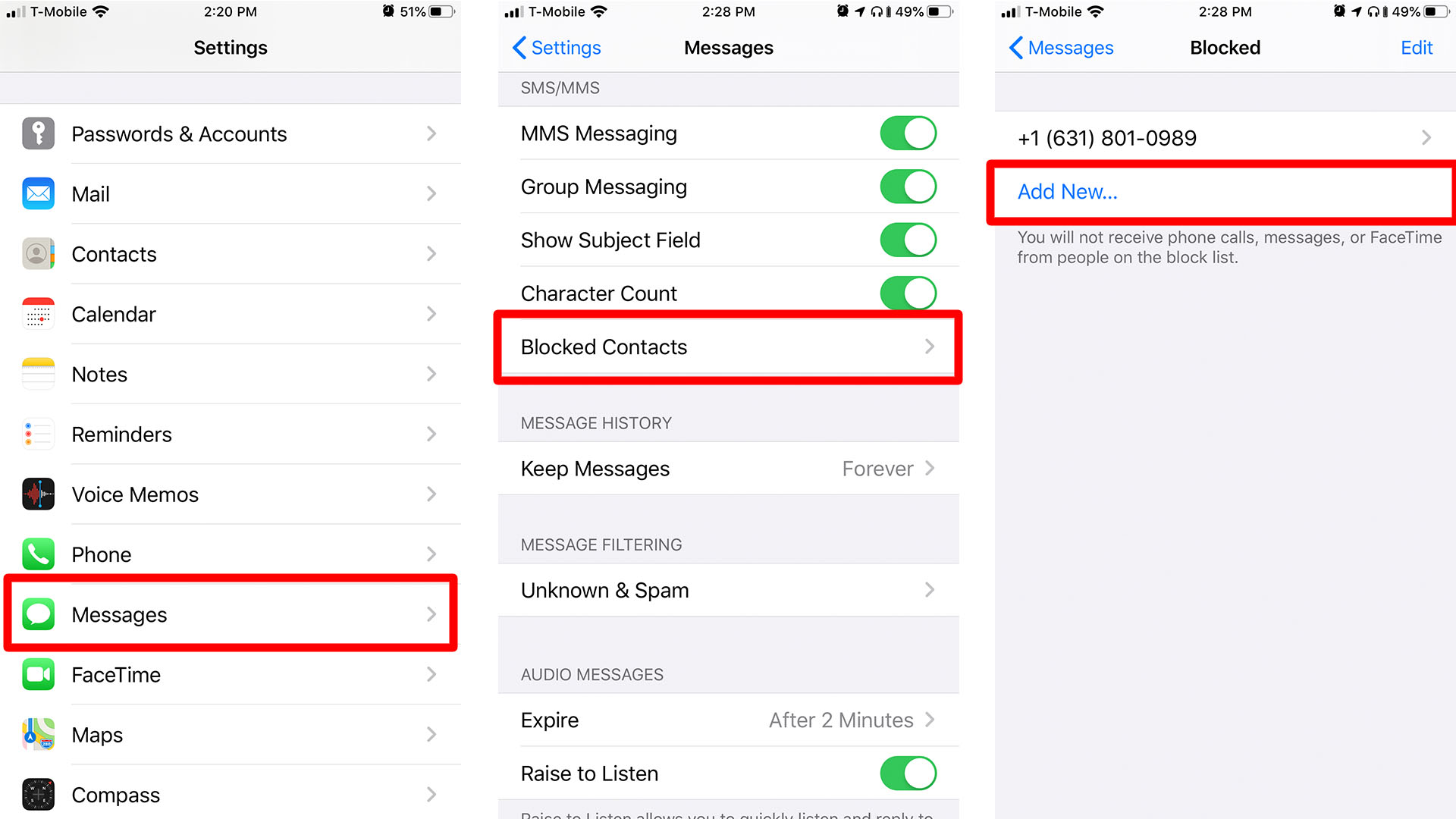
- अपने होम स्क्रीन पर जाएं और मैसेज पर टैप करें। यहां आपको सभी एसएमएस और एमएमएस संदेश मिलेंगे जो आपने प्राप्त या भेजे हैं।
- उस संपर्क के साथ बातचीत खोलें जिसे आप ब्लॉक करना चाहते हैं।
- बातचीत या थ्रेड के शीर्ष पर संपर्क के नंबर के आगे वाले तीर पर टैप करें। ऑडियो, फेसटाइम और सूचना विकल्पों के साथ एक छोटा मेनू दिखाई देगा।
- जानकारी पर क्लिक करें। आपको संपर्क विवरण स्क्रीन पर पुनः निर्देशित किया जाएगा।
- संख्या के दाईं ओर इस छोटे तीर पर क्लिक करें। इसके बाद विवरण स्क्रीन का विस्तार होगा ताकि आप उस नंबर के साथ और अधिक संभावित कार्रवाइयां कर सकें।
- इसके बाद, स्क्रीन के निचले भाग के पास इस कॉलर को ब्लॉक करें पर टैप करें। फिर, कार्रवाई की पुष्टि करने के लिए संपर्क ब्लॉक करें टैप करें। अन्य विधियों की तरह, आप यहां अपना विचार बदलना चुन सकते हैं और इसके बजाय रद्द करें पर क्लिक कर सकते हैं।
संदेशों के माध्यम से ब्लॉक करने का दूसरा तरीका:
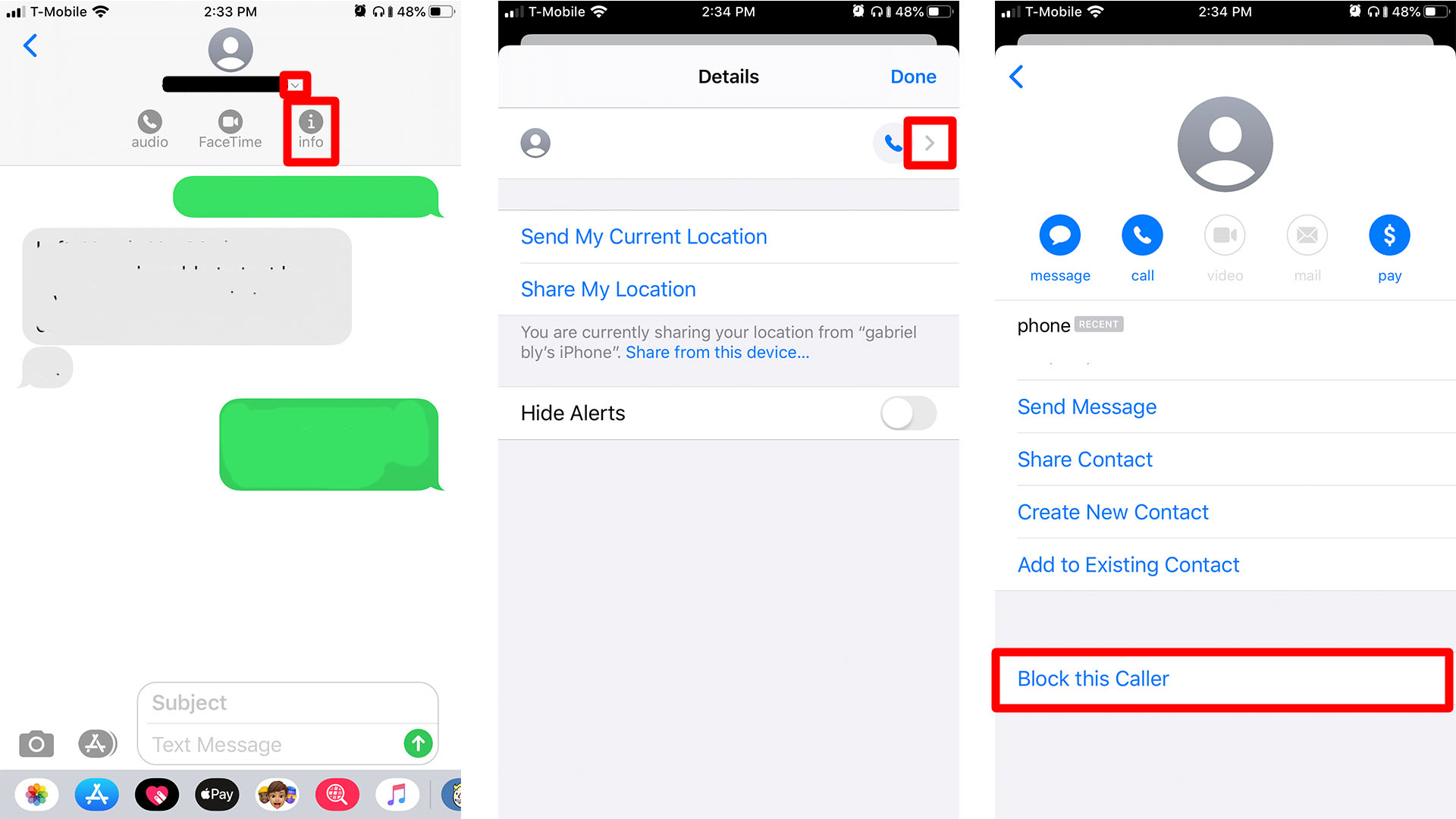
कॉल करने वालों को कैसे ब्लॉक करें जो आपकी संपर्क सूची में नहीं हैं
- सेटिंग्स में जाएं और डू नॉट डिस्टर्ब पर टैप करें।
- डू नॉट डिस्टर्ब मोड सक्षम करें। नीचे निम्नलिखित सूचना है:
जब डू नॉट डिस्टर्ब सक्षम होता है, तो ब्लॉक करने के दौरान आने वाले कॉल और अलर्ट चुप हो जाएंगे, और स्टेटस बार में एक मून आइकन दिखाई देगा। - कॉल की अनुमति दें टैप करें, और सभी संपर्कों की जांच करें। यह अज्ञात कॉल करने वालों या आपकी संपर्क सूची में नहीं नंबरों से सभी कॉलों को प्रभावी ढंग से ब्लॉक कर देगा।
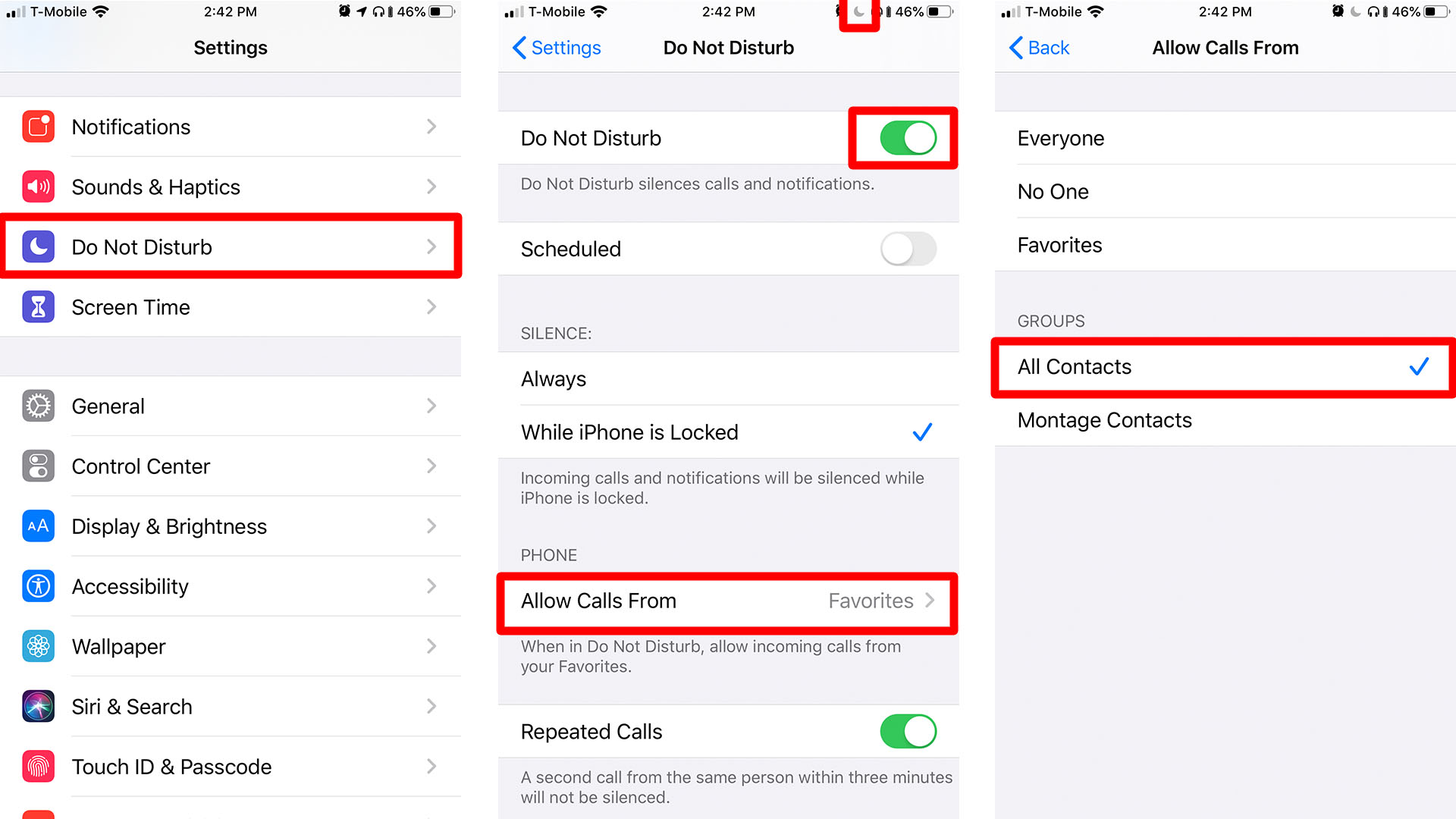
महत्वपूर्ण लेख:
- अवरुद्ध सूची में संपर्क या रैंडम नंबर आपको संदेश नहीं भेज पाएंगे।
- वे अभी भी आपको ध्वनि मेल छोड़ सकते हैं, लेकिन आपको उनकी सूचना नहीं दी जाएगी।
- अवरुद्ध नंबरों के संपर्कों या मालिकों को सूचित नहीं किया जाएगा कि उनके कॉल या संदेश अवरुद्ध कर दिए गए हैं।
किसी नंबर को अनब्लॉक कैसे करें
यदि आपने गलती से किसी नंबर को ब्लॉक कर दिया है, तो आप इन चरणों का पालन करके किसी नंबर को अनब्लॉक कर सकते हैं:
- मैं सेटिंग्स खोलता हूं।
- फोन पर क्लिक करें।
- अवरुद्ध संपर्कों को परिभाषित करें।
- नंबर ढूंढें, बाईं ओर स्वाइप करें और अनब्लॉक करें पर टैप करें.
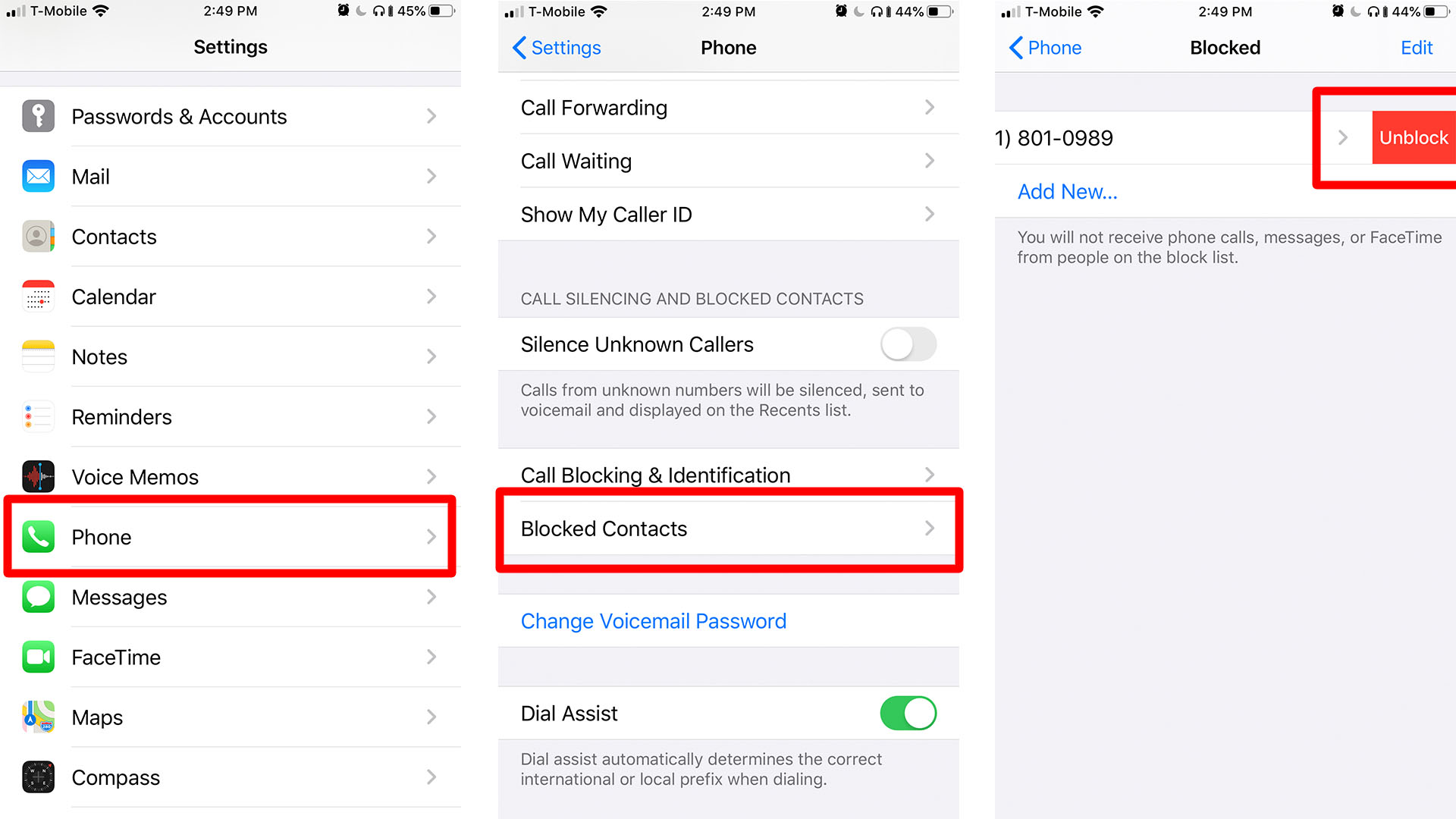
अतिरिक्त सुझाव:
- स्पैम या अवांछित संदेशों के संपर्क में न आने का एक और तरीका है कि आप अपने संदेशों को अज्ञात प्रेषकों से फ़िल्टर करें। ऐसा करने के लिए सेटिंग्स में जाएं और फिर मैसेज पर टैप करें। नीचे स्क्रॉल करें और अज्ञात प्रेषकों को फ़िल्टर करें सक्षम करें। यह अज्ञात प्रेषकों के संदेशों के लिए सूचनाओं को अक्षम कर देगा और उनके संदेशों को एक अलग सूची में डाल देगा।
- आप स्पैम संदेशों की रिपोर्ट भी कर सकते हैं, खासकर यदि प्रेषक आपकी संपर्क सूची में नहीं है। बस मैसेज को खोलें और उसके नीचे “रिपोर्ट जंक मेल” लिंक पर क्लिक करें। पॉपअप पर, कार्रवाई की पुष्टि करने के लिए हटाएं और स्पैम की रिपोर्ट करें टैप करें। यह Apple को संदेश और संपर्क विवरण भेजेगा। यह आपके फोन से मैसेज को भी डिलीट कर देगा। यह प्रेषक को भविष्य में आपको संदेश भेजने से नहीं रोकेगा। तो आपको अभी भी उपरोक्त लागू विधियों में से किसी का उपयोग करके इसे अपनी अवरुद्ध सूची में रखना होगा।